- Autor Lauren Nevill [email protected].
- Public 2024-01-11 01:05.
- Naposledy změněno 2025-01-23 15:18.
Jedním ze způsobů, jak vložit stránku na stránku, je použití schopnosti HyperText Markup Language (HTML) rozdělit stránku na samostatná okna. Taková okna se nazývají „rámečky“a na jedné stránce jich může být několik. Každý snímek zase může sám obsahovat sadu rámečků a každý z nich lze načíst stránkami z různých zdrojů.
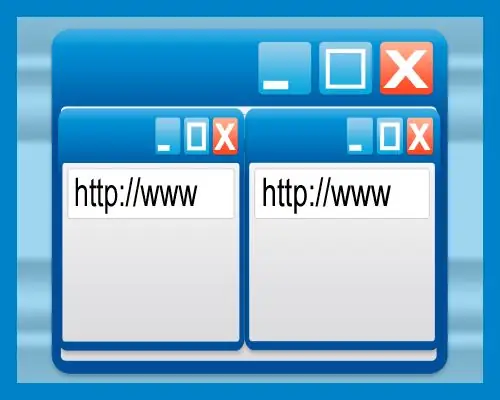
Je to nutné
Poznámkový blok textového editoru
Instrukce
Krok 1
Chcete-li na stránce vytvořit takovou sadu stránek, začněte vytvořením kontejneru pro rámce. Pokyny pro vytvoření takového kontejneru v HTML vypadají takto:
Takové pokyny se nazývají „značky“. Jedná se o otevírací a uzavírací značky kontejneru, mezi které by měly být umístěny značky pro vytvoření rámců. Značky obsahují různé další informace, které se nazývají „atributy“značek. V úvodní značce musíte určit, jak přesně by měl být prostor stránky rozdělen mezi snímky:
Atribut "cols" zde označuje, že stránka dvou rámců by měla být rozdělena svisle, přičemž každému z nich by mělo být 50% šířky okna. K horizontálnímu rozdělení stránky se používá jiný atribut „řádky“:
Totéž lze napsat tímto způsobem:
Zde hvězdička (*) označuje, že veškerý zbývající prostor by měl být věnován druhému rámci. Hodnoty můžete zadat ne v procentech, ale v pixelech - to je hlavní měrná jednotka použitá v rozložení stránky:
Krok 2
Vypořádali jsme se s kontejnerem, nyní musíme zapsat samotné rámy. Značka rámečku HTML v nejjednodušší podobě vypadá takto: Atribut „src“zde označuje internetovou adresu stránky, která by měla být do tohoto rámečku načtena. Pokud je stránka umístěna na stejném serveru a ve stejné složce (nebo podsložce), není nutné uvádět úplnou adresu, stačí název souboru a cesta k podsložce. Takové adresy se nazývají „relativní“a úplné adresy se nazývají „absolutní“. Stejná značka s relativní adresou stránky pro načítání: - Pomocí atributu „rolování“můžete nastavit pravidla pro posuvníky tohoto rámečku: Hodnota „ano“znamená, že tento rámeček bude mít vždy posuvníky. Pokud vložíte hodnotu „ne“- nikdy nebudou, a hodnota „auto“určuje, že posuvníky se zobrazí podle potřeby, pokud se obsah rámečku nevejde do jeho hranic. - Ve výchozím nastavení jsou hranice rámečků v stránku lze přesouvat myší. Pokud ale nastavíte atribut noresize na značku, bude tato funkce deaktivována: - Značka rámečku má dva atributy, které nastavují okraje mezi sousedními rámečky - šířka okraje označuje velikost okraje od sousedního okraje vodorovně (vlevo a vpravo), marginheight - svisle (dole a nahoře): - Další atribut - název - dává rámu vlastní název. To může být nutné, pokud rámce obsahují skripty, které musí něco dělat v sousedních rámcích a rozlišovat je podle jmen:
Krok 3
Toto teoretické pozadí stačí k vytvoření jednoduché stránky obsahující například dvě stránky z jiných webů. Bude vám stačit jednoduchý textový editor - standardní poznámkový blok je v pořádku. Vytvořte nový dokument a zadejte do něj následující html kód:
Nyní uložte dokument s příponou html - například test.html. Poté poklepáním na soubor test.html spustíte prohlížeč a prohlížeč provede pokyny, které jste mu napsali v html kódu. Výsledek by měl vypadat takto:






